プリンターをWi-Fiにつなぐ方法として、大手各社のプリンターなら、「WPSボタン」などでプリンターとWi-Fiルーターを接続する方法や、プリンターとスマホなどを直接つなぐ「Wi-Fi Direct」の両方を採用するのが主流になっている。
プリンターをWi-Fiにつなぐにはどうすればいい?
近年のプリンターは、Wi-Fiを装備しているのが当たり前になっており、スマホの接続はもとよりパソコンとの接続にも、Wi-Fiを使うことが主流になっている。大手各社のプリンターは、プリンターとWi-Fiルーターを接続する方法と、プリンターとスマホなどを直接つなぐ方法(「Wi-Fi Direct」)の両方を採用している。
プリンターとWi-Fiルーターを接続する方法は、頻繁にプリンターを利用する人や、複数のユーザー(複数の端末)がプリンターを利用する場合に、一度接続設定を行ってしまえば、それ以降は設定なしにプリンターを使えるので便利である。対してWi-Fi Directは、今すぐスマホの写真を印刷したいといった場合に、素早く接続設定が行えるメリットがある。
プリンターとWi-Fiルーターを接続するには、プリンター本体の設定画面で、Wi-FiルーターのSSIDを選択し、パスワードを入力する必要がある。手動でパスワードを入力することもできるが、WPSやAOSSといったボタンを押すだけで、パスワードを入力せずに接続設定する方法も利用できる。
Wi-Fi Directで接続する場合は、スマホなどの端末側でプリンターのSSIDを選択し、パスワードを入力する。プリンターの「ネットワーク設定」で「Wi-Fi Direct」を選択すれば、そこにプリンターのSSIDとパスワードが表示されている。
端末に表示されたSSIDを選択し、パスワードを手動入力する方法が一般的だが、エプソンの新型機ではプリンターの液晶画面に表示されたQRコードをスマホで読み取ることで、ほぼ自動的にWi-Fi Directの設定ができるようになっているので便利だ。
WPSボタンで簡単接続が可能
エプソンEP-881AN

最近のプリンターは、入門機でもWi-Fiを搭載しており、Wi-Fiルーターへの接続も、端末と直接つなぐWi-Fi Directにも対応している。
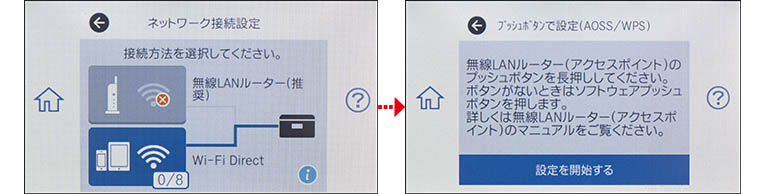
Wi-Fiルーターへ接続する場合は、プリンターの設定画面でネットワーク接続設定画面を呼び出し、WPSの設定画面に移る。
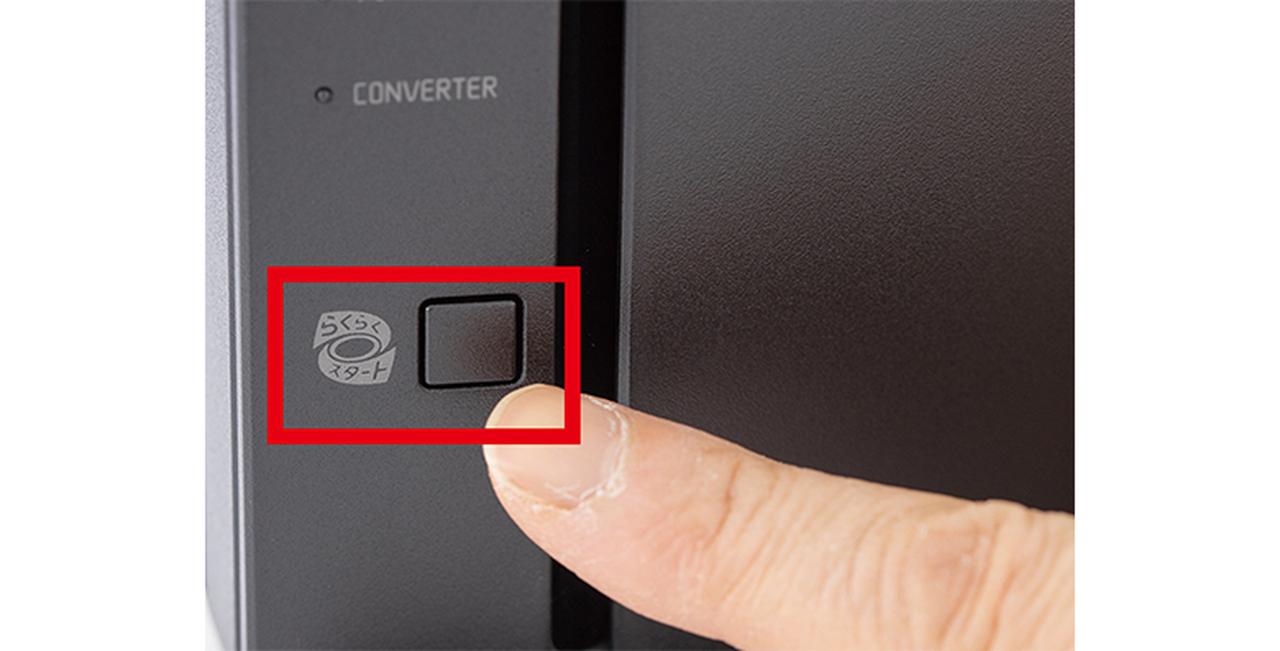
画面の指示に従ってWi-Fiルーター本体の「WPS」ボタンを押す。しばらくすると設定が完了する。
Wi-Fi Directでプリンターと直接接続できる
キヤノンPIXUS TS8230

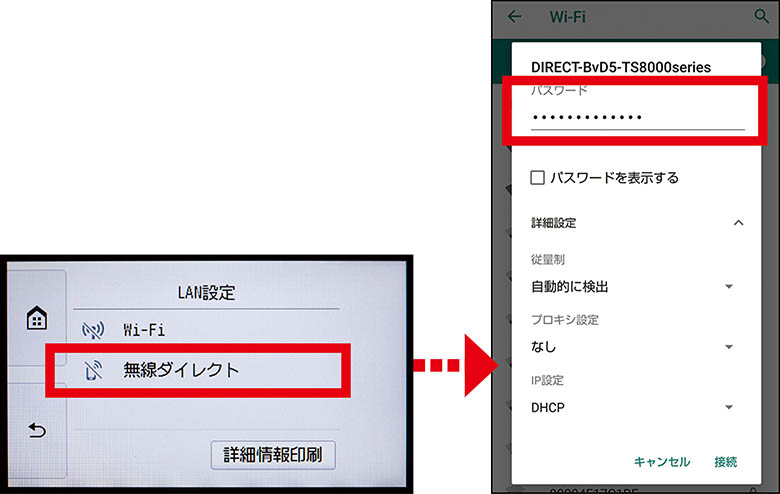
Wi-Fi Directなら、友人が使いたいという場合でも、ルーターとの接続をすることなくプリンターが使えるので便利だ。
解説/福多利夫(フリーライター)
